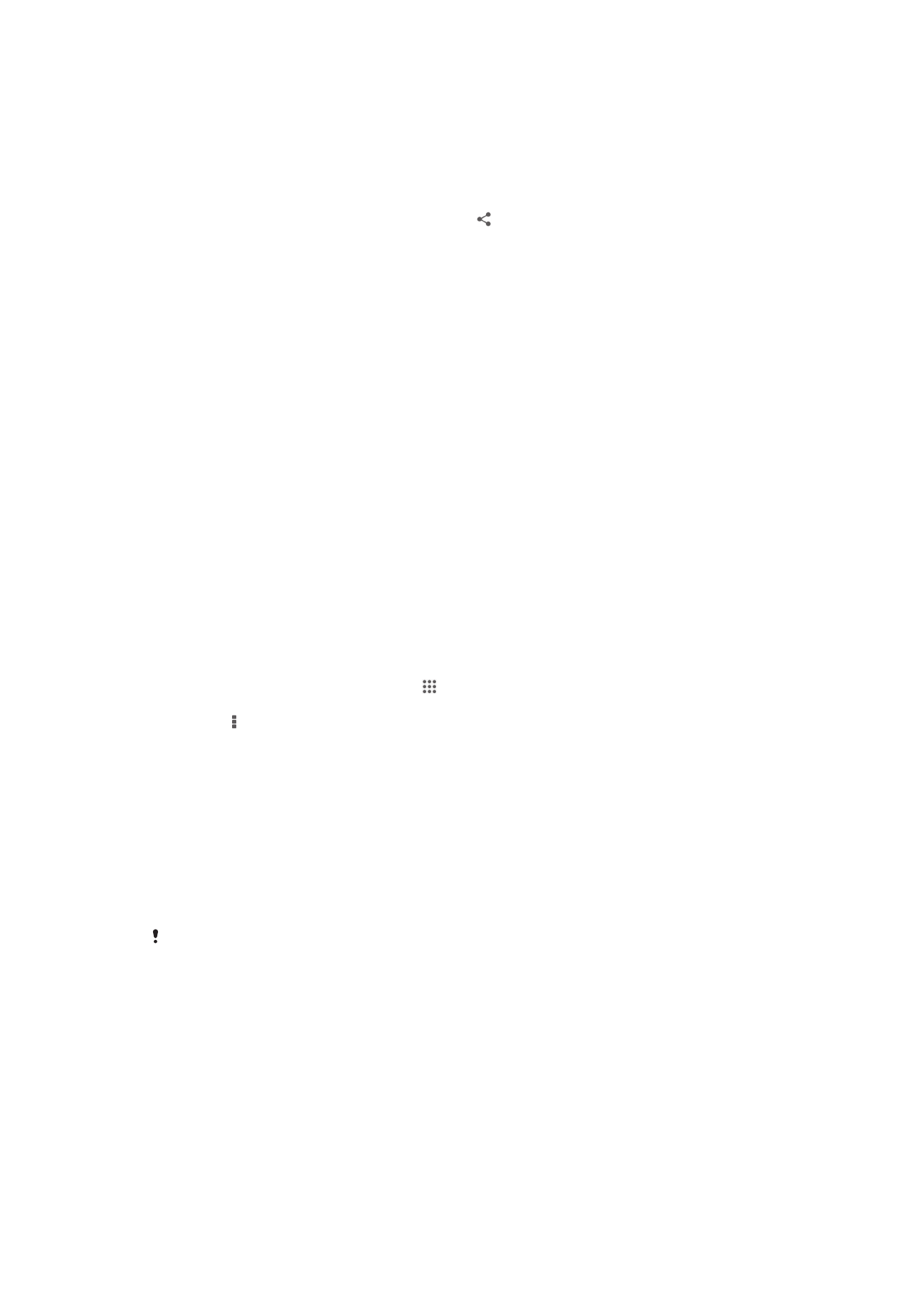
Connexió del dispositiu a un ordinador
Connecteu el dispositiu amb un ordinador i inicieu la transferència d'imatges, música i
altres tipus de fitxers. Les maneres més fàcils de connectar són utilitzant un cable USB o
la tecnologia sense fils Bluetooth.
Quan connecteu el dispositiu a l'ordinador amb un cable USB, se us demana que
instal·leu l'aplicació de PC Companion a l'ordinador. Amb aquesta aplicació podreu
accedir a aplicacions addicionals per transferir i organitzar fitxers multimèdia, actualitzar
el dispositiu, sincronitzar el contingut del dispositiu i més.
Tal vegada no podreu transferir material protegit pels drets d'autor entre el dispositiu i un
ordinador.
Transferència i gestió de continguts mitjançant un cable USB
Utilitzeu una connexió de cable USB entre un ordinador i el dispositiu per transferir i
gestionar de manera senzilla els fitxers. Quan els dos dispositius estiguin connectats,
podeu arrossegar i deixar anar contingut entre el dispositiu i l'ordinador, o entre
l'emmagatzematge intern del dispositiu o la targeta SD, mitjançant l'explorador de fitxers
de l'ordinador.
Si esteu transferint música, vídeos, imatges o altres fitxers multimèdia al dispositiu, és
millor utilitzar l'aplicació Media Go™ a l'ordinador. Media Go™ converteix els fitxers
multimèdia de manera que els pugueu utilitzar al dispositiu.
102
Aquesta és una versió d'Internet d'aquesta publicació. © Imprimiu només per a ús privat.
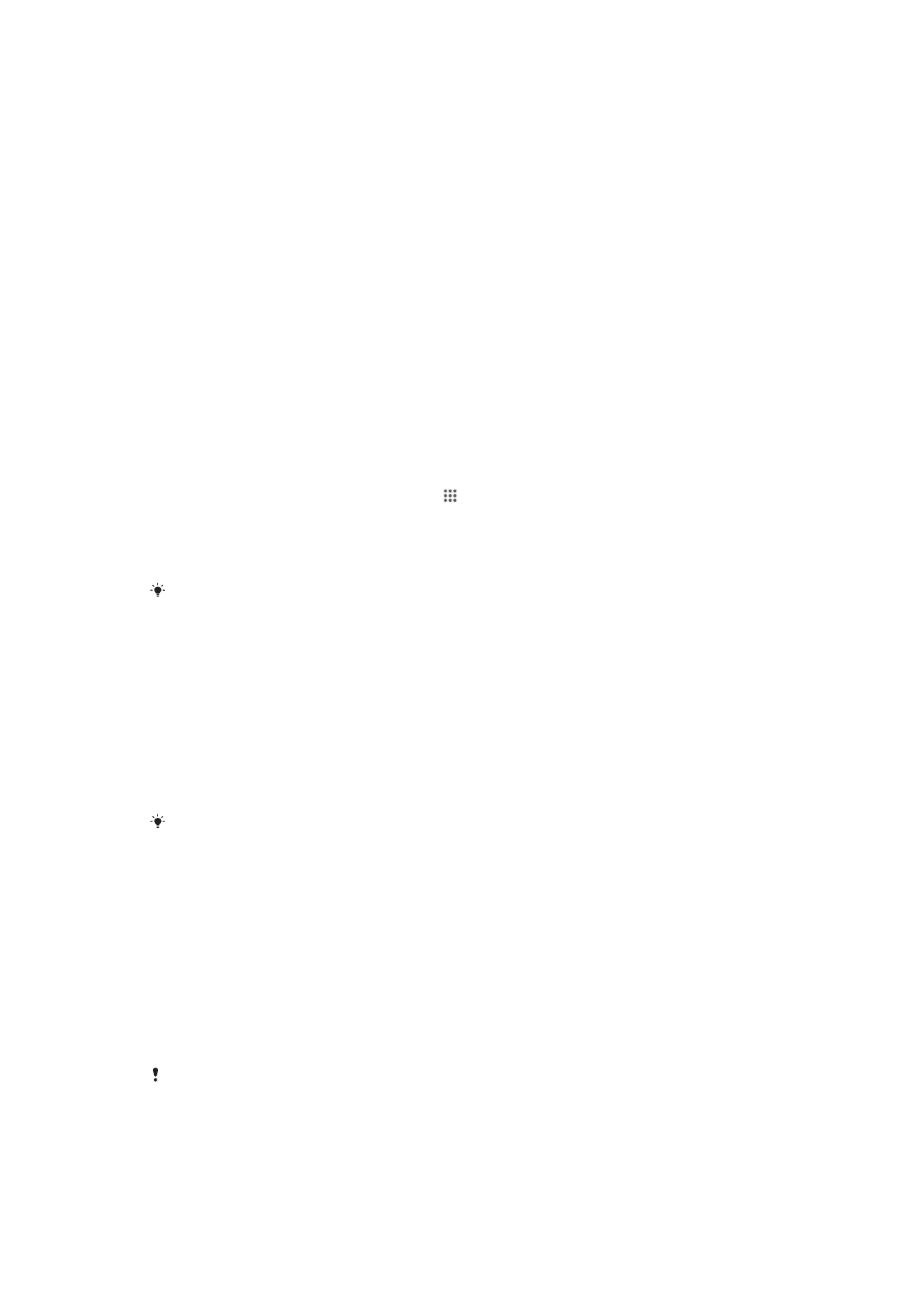
Per transferir contingut entre el dispositiu i un ordinador amb un cable USB
1
Connecteu el dispositiu a un ordinador amb un cable USB. Emmagatzematge
intern connectat apareixerà a la barra d'estat.
2
Ordinador: Obriu Microsoft® Windows® Explorer des de l'escriptori i espereu fins
que l'emmagatzematge intern del dispositiu aparegui com a un disc extern a
Microsoft® Windows® Explorer.
3
Ordinador: Arrossegueu i deixeu anar els fitxers que desitgeu entre el dispositiu i
l'ordinador.
Per transferir contingut entre l'emmagatzematge intern i la targeta SD mitjançant
USB
1
Amb un cable USB, connecteu el telèfon a un ordinador. Apareix
Emmagatzematge intern i targeta SD connectats a la barra d'estat en la
pantalla del telèfon.
2
Ordinador: Obriu Microsoft® Windows® Explorer des de l'escriptori i espereu fins
que l'emmagatzematge intern del telèfon i la targeta SD apareguin com a discs
externs a Microsoft® Windows® Explorer.
3
Ordinador: Arrossegueu i deixeu anar els fitxers desitjats entre
l'emmagatzematge intern del telèfon i la targeta SD.
Per transferir fitxers directament des de l'emmagatzematge intern a una targeta
SD en el dispositiu
1
Des de la Pantalla inicial, puntegeu en .
2
Trobeu i puntegeu en Paràmetres > Emmagatzematge > Transferiu dades a la
targeta SD.
3
Marqueu els tipus de fitxer que voleu transferir a la targeta SD.
4
Puntegeu en Transfereix.
El mètode de transferència directa significa que no cal establir una connexió amb un cable
USB fins l'ordinador.
Transferència de fitxers mitjançant el mode de transferència
multimèdia a través de Wi-Fi
®
Podeu transferir fitxers entre el vostre dispositiu i altres dispositius compatibles amb el
protocol de transferència multimèdia (MTP), com ara un ordinador, mitjançant una
connexió Wi-Fi
®
. Abans de connectar-vos heu d'aparellar tots dos dispositius. Si esteu
transferint música, vídeos, imatges o altres fitxers multimèdia entre el dispositiu i un
ordinador, és millor utilitzar l'aplicació Media Go™ a l'ordinador. Media Go™ converteix
els fitxers multimèdia de manera que els pugueu utilitzar al dispositiu.
Per tal d'utilitzar aquesta funció, necessiteu un dispositiu amb Wi-Fi
®
habilitat que admeti la
transferència multimèdia, com, per exemple, un ordinador amb Microsoft
®
Windows Vista
®
o
Windows
®
7.
Per aparellar el dispositiu sense fil amb un ordinador mitjançant el mode de
transferència multimèdia
1
Assegureu-vos que el mode de transferència multimèdia estigui habilitat al vostre
dispositiu. Normalment està habilitat per defecte.
2
Connecteu el dispositiu a l'ordinador mitjançant un cable USB.
3
Ordinador: Quan el nom del dispositiu aparegui a la pantalla, feu clic a
Configuració de la xarxa i seguiu les instruccions per aparellar l'ordinador.
4
Quan hàgiu acabat d'aparellar-lo, desconnecteu el cable USB de tots dos
dispositius.
Les instruccions anteriors només funcionen si Windows
®
7 està instal·lat a l'ordinador i
l'ordinador està connectat a un punt d'accés Wi-Fi
®
a través d'un cable de xarxa.
103
Aquesta és una versió d'Internet d'aquesta publicació. © Imprimiu només per a ús privat.
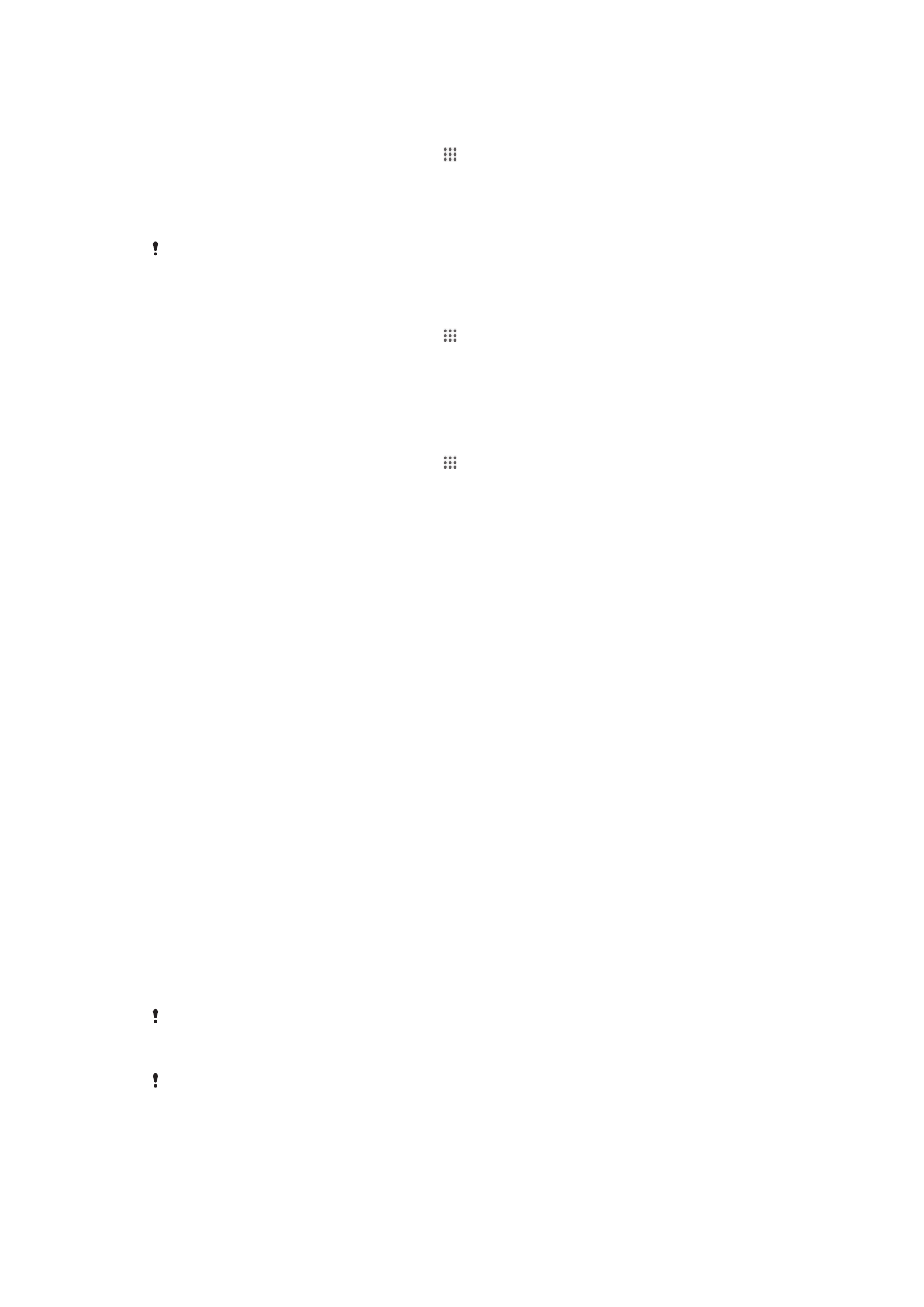
Per connectar dispositius aparellats sense fil en mode de transferència multimèdia
1
Assegureu-vos que el mode de transferència multimèdia estigui habilitat al vostre
dispositiu. Normalment està habilitat per defecte.
2
Des de la Pantalla inicial, puntegeu en .
3
Trobeu i puntegeu en Paràmetres > Xperia™ > Connectivitat USB.
4
Puntegeu en el dispositiu aparellat al qual us vulgueu connectar a Dispositius de
confiança.
5
Puntegeu en Connecta.
Assegureu-vos que la funció Wi-Fi
®
estigui activat.
Per desconnectar un dispositiu aparellat sense fil en mode de transferència
multimèdia
1
Des de la Pantalla inicial, puntegeu en .
2
Trobeu i puntegeu en Paràmetres > Xperia™ > Connectivitat USB.
3
Puntegeu en el dispositiu aparellat del qual us vulgueu desconnectar a
Dispositius de confiança.
4
Puntegeu en Desconnecta.
Per eliminar un aparellament amb un altre dispositiu
1
Des de la Pantalla inicial, puntegeu en .
2
Trobeu i puntegeu en Paràmetres > Xperia™ > Connectivitat USB.
3
Puntegeu en el dispositiu aparellat que vulgueu eliminar.
4
Puntegeu en Oblida'l.
PC Companion
PC Companion és una aplicació d'ordinador que ofereix accés a característiques i
serveis addicionals que us ajuden a transferir música, vídeo i imatges a i des del
dispositiu. També podeu fer servir PC Companion per actualitzar el dispositiu i obtenir
l'última versió de programari disponible. El fitxers de la instal·lació de PC Companion es
desen al dispositiu i la instal·lació s'inicia des del dispositiu quan el connecteu a un
ordinador mitjançant un cable USB.
Necessiteu un ordinador connectat a Internet amb un dels sistemes operatius següents
per utilitzar l'aplicació PC Companion:
•
Microsoft® Windows® 7
•
Microsoft® Windows Vista®
•
Microsoft® Windows® XP, (Service Pack 3 o posterior)
Per iniciar PC Companion
1
Assegureu-vos que PC Companion estigui instal·lat al PC.
2
Obriu l'aplicació PC Companion al PC i després feu clic a Inicia per obrir una de
les característiques que vulgueu utilitzar.